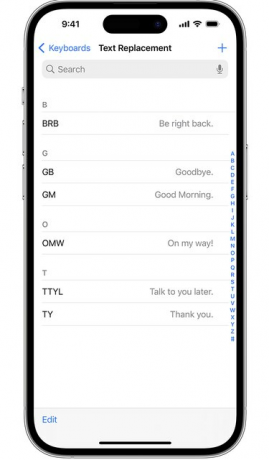Bildnachweis: xavierarnau/E+/GettyImages
Die Verwendung von Texterkennung kann Ihnen helfen, beim Texten effizienter zu sein. Mit der Textvorhersage können Sie mit nur wenigen Fingertipps Sätze in Nachrichten schreiben und vervollständigen.
Während Sie tippen, werden basierend auf Ihren vergangenen Gesprächen, Ihrem Schreibstil und den von Ihnen in Safari besuchten Websites Auswahlmöglichkeiten für Wort- oder Phrasenvorhersagen angezeigt.
Video des Tages
Texterkennung kann auf Ihrem iPhone, iPad oder iTouch verwendet werden.
So aktivieren oder deaktivieren Sie die Texterkennung
- Öffnen Sie eine Textnachricht.
- Berühren und halten Sie das Lächeln-Emoji oder das Globussymbol unten links auf Ihrem Bildschirm.
- Tippen Sie auf „Tastatureinstellungen“ und schalten Sie dann „Vorhersage“ ein oder aus.
Oder gehen Sie zu Einstellungen > Allgemein > Tastatur und aktivieren oder deaktivieren Sie die Vorhersage.
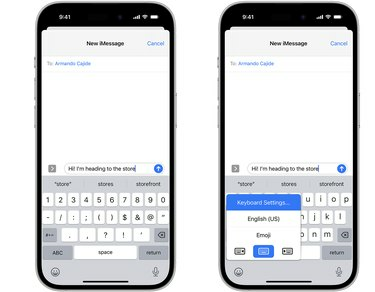
Eine weitere Möglichkeit, effizienter zu tippen, besteht darin, die Textersetzung zu aktivieren. Dadurch können Sie Verknüpfungen oder Abkürzungen verwenden, um längere Phrasen zu ersetzen. Wenn Sie die Abkürzung in das Textfeld eingeben, wird sie automatisch durch die längere Phrase ersetzt. Sie könnten beispielsweise „TY“ eingeben und „Danke“ würde es ersetzen.
So richten Sie die Textersetzung ein
Tippen Sie auf Einstellungen > Allgemein > Tastatur > Textersetzung.
- So fügen Sie eine Textersetzung hinzu:
- Tippen Sie auf die Schaltfläche „Hinzufügen“ (Pluszeichen).
- Geben Sie Ihren Ausdruck und Ihre Verknüpfung ein.
- Tippen Sie auf Speichern.
- So entfernen Sie eine Textersetzung:
- Tippen Sie auf Bearbeiten.
- Tippen Sie auf die Schaltfläche „Entfernen“ (Minussymbol) und dann auf „Löschen“.
- Tippen Sie auf Fertig.